كيفية التحقق من حجم ذاكرة الوصول العشوائي ونوعها وسرعتها في نظام التشغيل Windows 11

تعد ذاكرة النظام ، أو ذاكرة الوصول العشوائي (RAM) ، جزءًا أساسيًا من أي جهاز كمبيوتر يعمل بنظام Windows 11. إذا كان لديك ذاكرة وصول عشوائي صغيرة جدًا ، فقد يكون جهاز الكمبيوتر الخاص بك بطيئًا ، لذا فإن المزيد من ذاكرة الوصول العشوائي يكون دائمًا أفضل. إليك كيفية التحقق من مقدار ذاكرة الوصول العشوائي لديك (ونوعها وسرعتها) في نظام التشغيل Windows 11.
كيفية التحقق من حجم ذاكرة الوصول العشوائي باستخدام إعدادات Windows
توجد طريقة واحدة للتحقق من حجم ذاكرة الوصول العشوائي في إعدادات النظام. أولاً ، قم بتشغيل الإعدادات بالضغط على Windows + i على لوحة المفاتيح. عند فتح الإعدادات ، انقر فوق “النظام” في الشريط الجانبي ، ثم حدد “حول”.
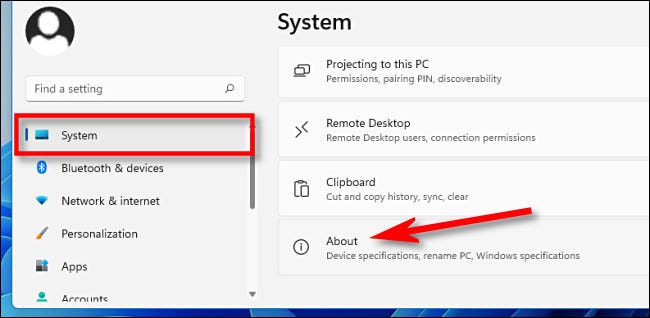
في شاشة النظام> حول ، قم بتوسيع قسم “مواصفات الجهاز” في أعلى القائمة بالنقر فوقه. أسفل ذلك مباشرة ، سترى مقدار ذاكرة الوصول العشوائي الموجودة على جهاز الكمبيوتر الخاص بك في قسم “ذاكرة الوصول العشوائي المثبتة”. (“16.0 غيغابايت” في مثالنا).
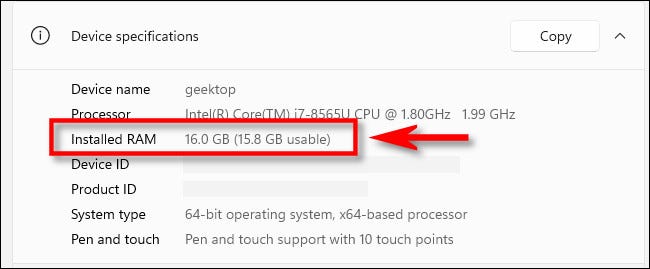
غالبًا ما تكون هذه الشاشة نفسها مفيدة لأنها تعرض أيضًا نوع وحدة المعالجة المركزية الموجودة في جهاز الكمبيوتر لديك في فئة “المعالج”. إذا كنت بحاجة إلى نسخ هذه المواصفات لمشاركتها لاحقًا ، فانقر على الزر “نسخ” ويمكنك لصقها في رسالة أو بريد إلكتروني حسب الحاجة.
كيفية التحقق من نوع ذاكرة الوصول العشوائي وسرعتها في Windows 11
تعد معرفة نوع وسرعة ذاكرة الوصول العشوائي في جهاز الكمبيوتر الخاص بك أمرًا ضروريًا عند ترقية ذاكرة الوصول العشوائي الخاصة بك . أسهل طريقة لمعرفة ذلك هي من خلال إدارة المهام. للقيام بذلك ، قم أولاً بفتح “إدارة المهام” بالنقر بزر الماوس الأيمن فوق الزر “ابدأ” واختيار “إدارة المهام” من القائمة.
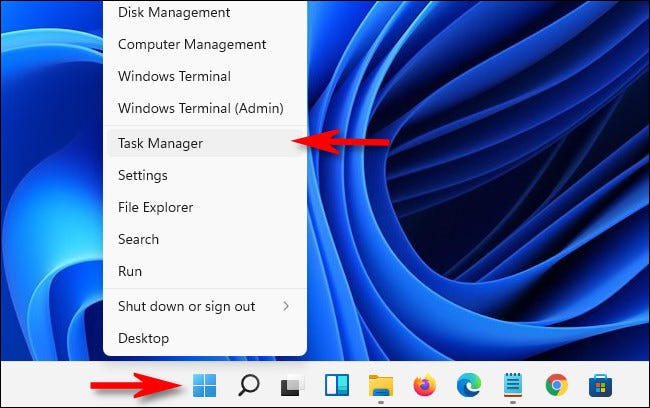
عندما يفتح مدير المهام ، انقر فوق علامة التبويب “الأداء” في الجزء العلوي ، ثم حدد “الذاكرة” من الشريط الجانبي.
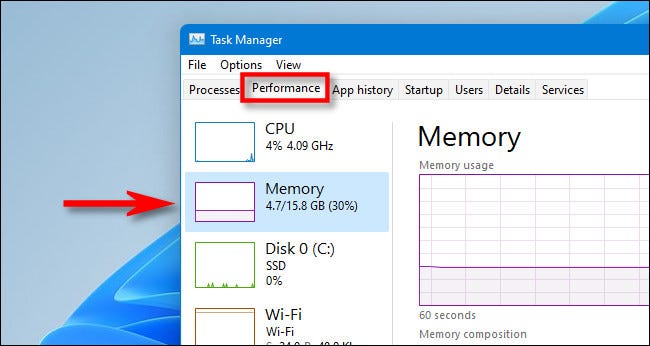
في شاشة معلومات الذاكرة ، انظر في الزاوية اليمنى العليا من النافذة. هناك ، سترى سعة ذاكرة الوصول العشوائي الإجمالية لجهاز الكمبيوتر الخاص بك (مثل “16.0 جيجابايت” على سبيل المثال).
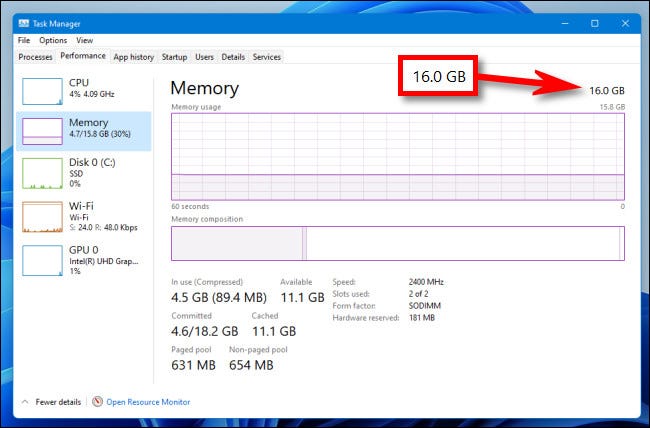
لمعرفة سرعة ونوع الذاكرة التي قمت بتثبيتها ، انظر نحو منتصف الجزء السفلي من شاشة “الذاكرة” في إدارة المهام. هناك، سوف تجد قائمة قصيرة تخبرك السرعة وعامل من كيف RAM الخاص بك والعديد من فتحات RAM الفعلية المستخدمة.
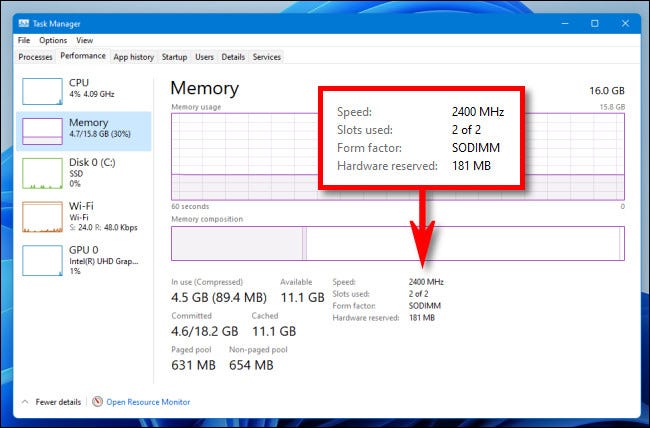
عند الانتهاء ، أغلق مدير المهام. تحقق مرة أخرى في كل مرة تريد فيها معرفة نوع ذاكرة الوصول العشوائي التي تقوم بتشغيلها. حظا طيبا وفقك الله!







